LastPass: En feil oppstod under tilkobling til serveren

Hvis LastPass ikke klarer å koble til serverne, tøm den lokale bufferen, oppdater passordbehandleren og deaktiver nettleserutvidelsene dine.
Da Apple introduserte den aller første Apple Watch, var det å eie en mer en moteerklæring som også viste deg varsler fra iPhopromptlyner. Siden den gang har påfølgende versjoner av Apple Watches lagt til flere funksjoner for å hjelpe deg med å spore treningen din og få en generell ide om din helse og velvære. Blant helsefunksjonen som er tilgjengelig på moderne Apple Watches er EKG-appen som kan registrere hjerterytmen din og se etter eventuelle uregelmessigheter.
For å oppdage de elektriske signalene i hjertet ditt har Apple integrerte elektroder på baksiden av Apple Watch så vel som på Digital Crown. En lukket krets opprettes mellom hjertet og armene når du berører den digitale kronen, og dette lar EKG-appen måle hjerteslag og rytme for et elektrokardiogram.
I dette innlegget vil vi forklare hvilke enheter som støtter EKG, hva du trenger for å bruke denne funksjonen, og hvordan du kan sette opp og begynne å måle et elektrokardiogram ved hjelp av en Apple Watch.
Relatert: Slik slår du av varsler på Apple Watch
Hvilken Apple Watch støtter måling av elektrokardiogram (EKG)?
Siden opptak av et elektrokardiogram krever at Apple Watch har elektriske hjertesensorer, noe som betyr at EKG-appen kun er tilgjengelig på utvalgte Apple Watch-modeller. Disse inkluderer:
Hvis du eier en Apple Watch Series 3, Watch SE eller en eldre enhet, vil du ikke kunne ta opp hjerteslag og rytme for et elektrokardiogram.
Hva trenger du for å bruke EKG på Apple Watch?
I tillegg til å ha en kompatibel Apple Watch, må du sørge for at du oppfyller følgende krav for å ta opp EKG:
Når du har stilt de nevnte kravene, kan du fortsette å sette opp EKG på Apple Watch.
Slik setter du opp EKG på Apple Watch
Hvis dette er første gang du skal ta opp et EKG på Apple Watch, må du konfigurere det før du kan bruke EKG-appen på klokken. EKG-funksjonen kan aktiveres ved hjelp av Health-appen på din tilkoblede iPhone, og etter at oppsettet er fullført, skal EKG-appen vises på Apple Watch.
For å komme i gang, åpne Helse- appen på iPhone.

Inside Health kan du se en melding om å sette opp EKG-appen på klokken din, hvis du ikke allerede har gjort det. Hvis denne forespørselen ikke er tilgjengelig, trykker du på Bla gjennom-fanen nederst i høyre hjørne.

På Bla gjennom-skjermen velger du Hjerte under "Helsekategorier".
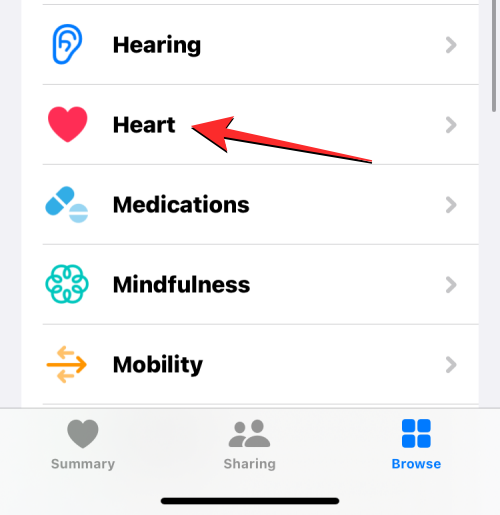
Trykk her på Elektrokardiogrammer (EKG) .
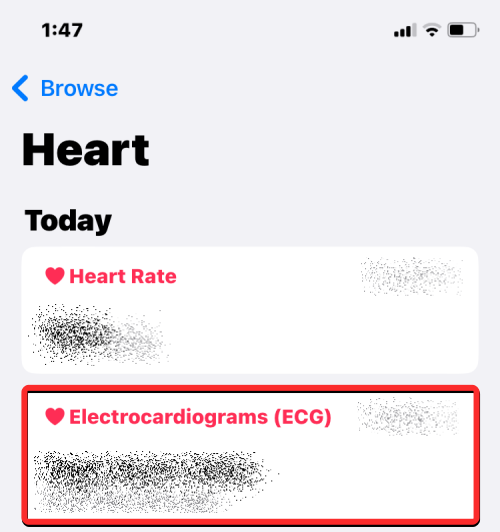
På neste skjerm trykker du på Konfigurer EKG-appen og følger instruksjonene på skjermen for å aktivere EKG-appen på Apple Watch.
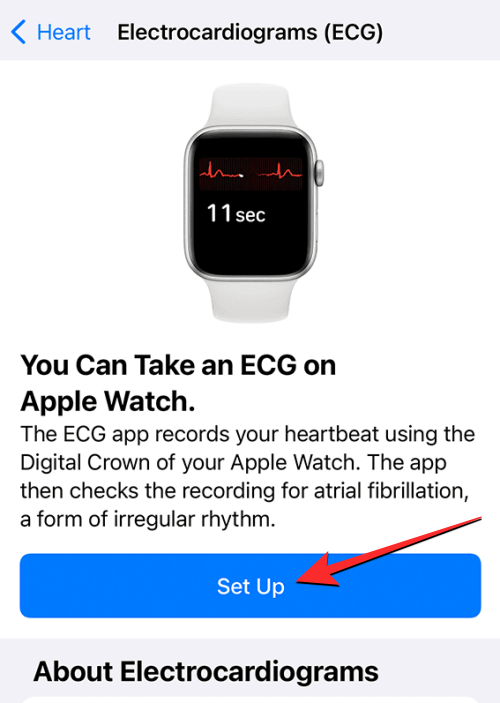
Når oppsettet er fullført, bør du se EKG-appen på klokken din; hvis ikke, åpne Watch -appen på iPhone.
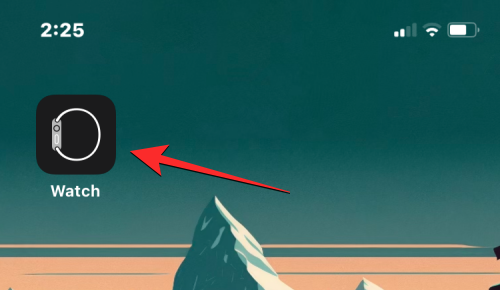
Inne i Watch, rull ned og velg Hjerte .
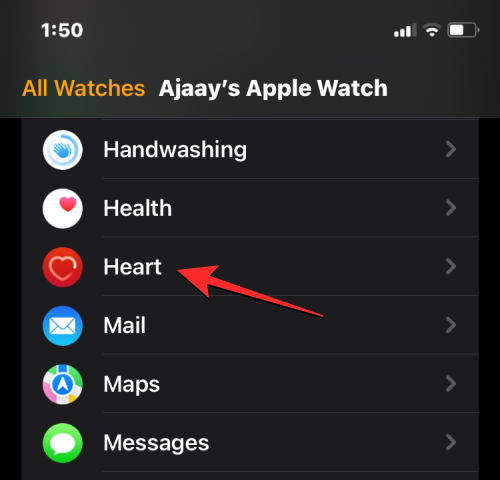
På neste skjerm trykker du på Installer i "EKG"-delen for å laste ned appen til Apple Watch.
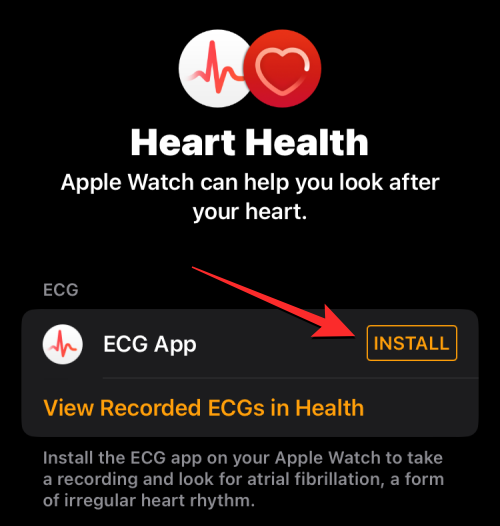
Slik forbereder du deg på en EKG-avlesning
Etter at du har aktivert EKG-appen på Apple Watch, kan du begynne å ta EKG-avlesninger fra håndleddet når som helst. Før du gjør det, må du imidlertid forberede deg på å ta vellykkede EKG-avlesninger. For å gjøre det, følg de nødvendige tiltakene som er oppført nedenfor for å få de mest nøyaktige avlesningene fra EKG-appen:
Slik tar du en EKG-lesing på Apple Watch
Når du har aktivert EKG-appen på klokken og utført de nødvendige forberedelsene for å ta en EKG-avlesning, kan du måle elektrokardiogrammet ditt direkte fra Apple Watch. For å komme i gang, trykk på Digital Crown på høyre side av Apple Watch og velg EKG fra listen/rutenettet over apper som vises på skjermen.
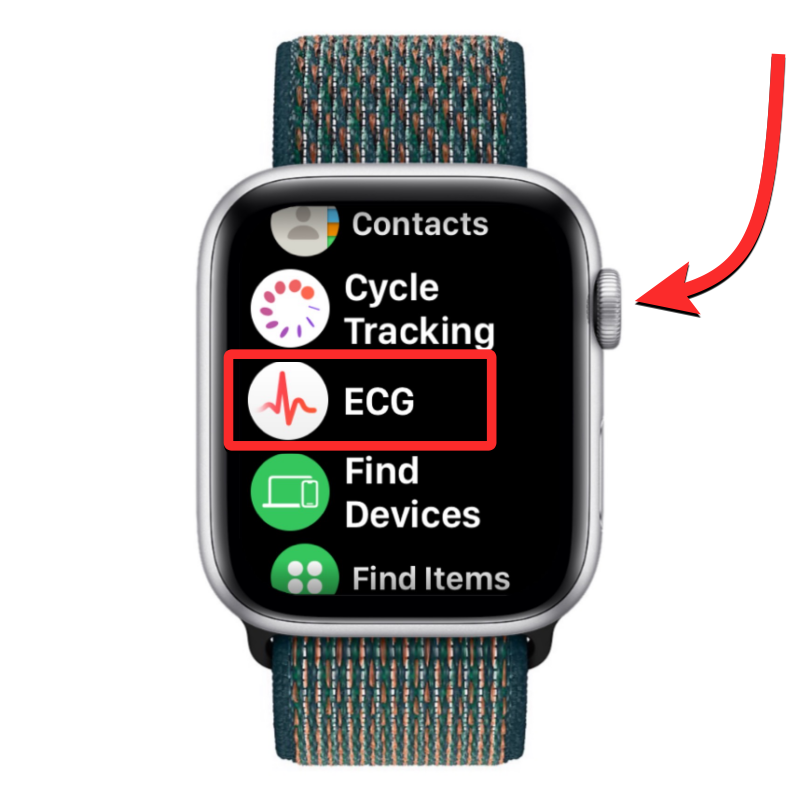
Når appen åpnes, sørg for at håndleddet er i stasjonær stilling og ligger flatt på et bord eller på fanget. Når du er klar, bruk en finger fra den andre hånden og hold den på overflaten av Digital Crown. Hvis du for eksempel har på deg Apple Watch på venstre håndledd med Digital Crown vendt mot høyre, bruk en finger fra høyre hånd til å berøre og holde Digital Crown.
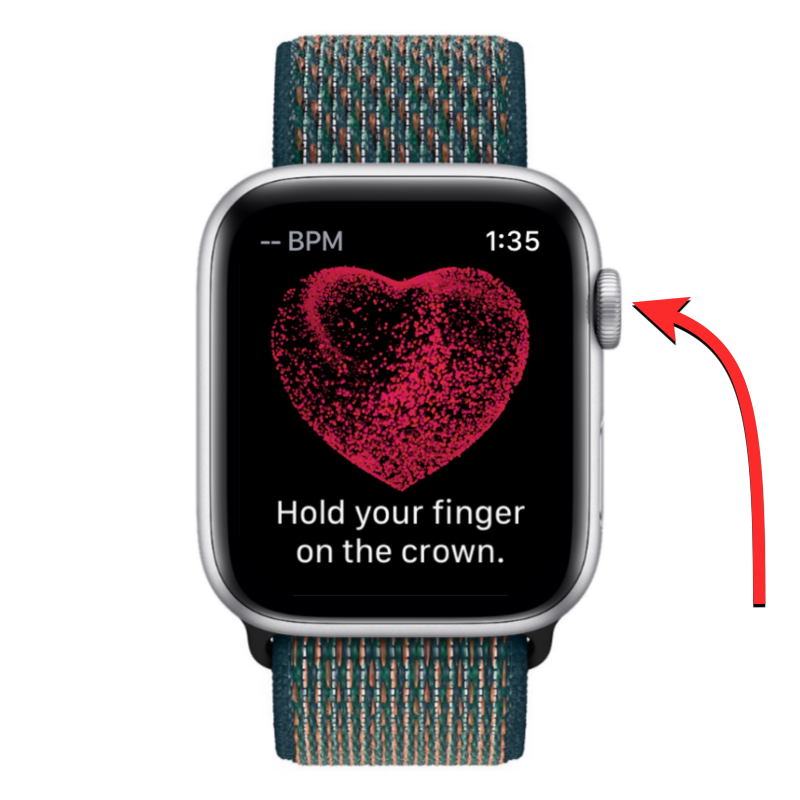
Merk : For at lesingen skal finne sted, trenger du bare å berøre og holde Digital Crown og ikke trykke ned på den.
I det øyeblikket du berører Digital Crown med fingeren, vil EKG-appen begynne å registrere hjerteslag og rytme for et elektrokardiogram. Et opptak tar 30 sekunder, så du må sørge for at du holder Digital Crown hele tiden.
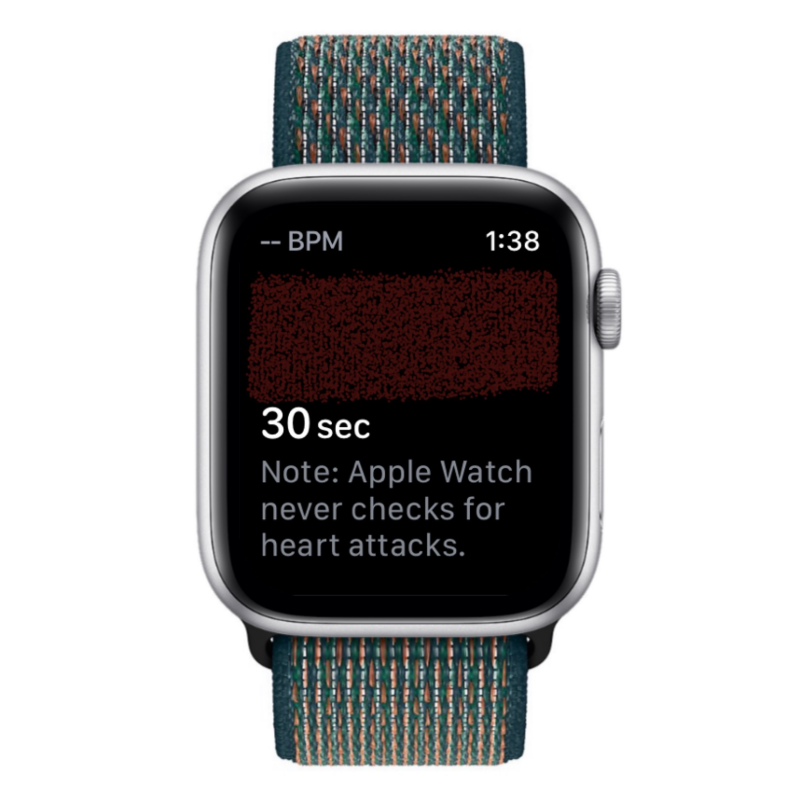
Når et opptak starter, vil du se pulsen din øverst til venstre, etterfulgt av hjerteslagsrytmen og en nedtellingstidtaker.

På slutten av disse 30 sekundene vil du se EKG-klassifiseringen din som gir deg en indikasjon på hjertehelsen din.
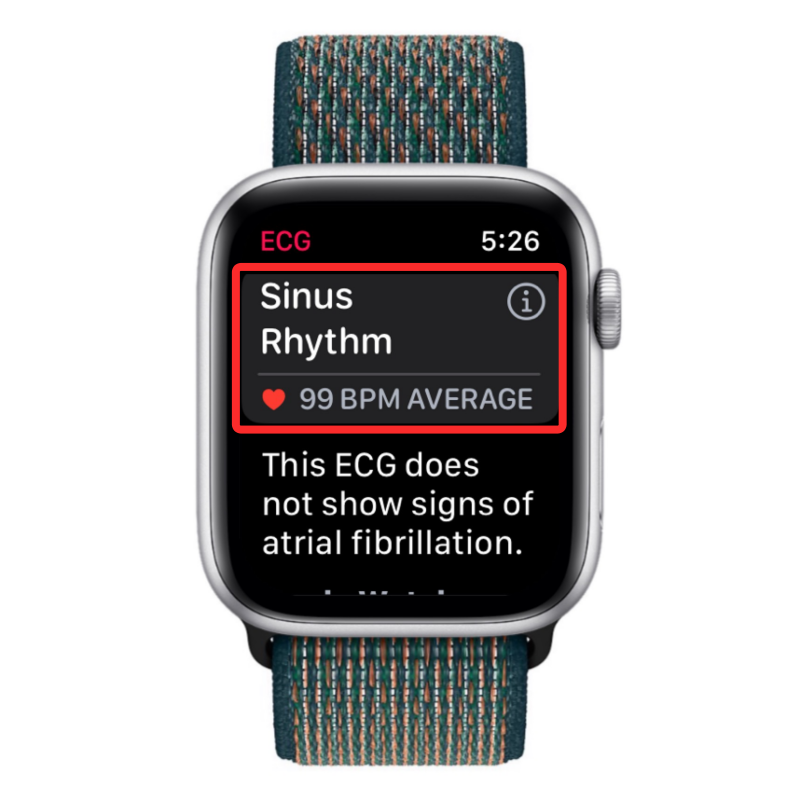
Hvis appen viser at du har sinusrytme og du ikke føler noen symptomer, bla nedover med Digital Crown og trykk på Ferdig for å lukke gjeldende avlesning.
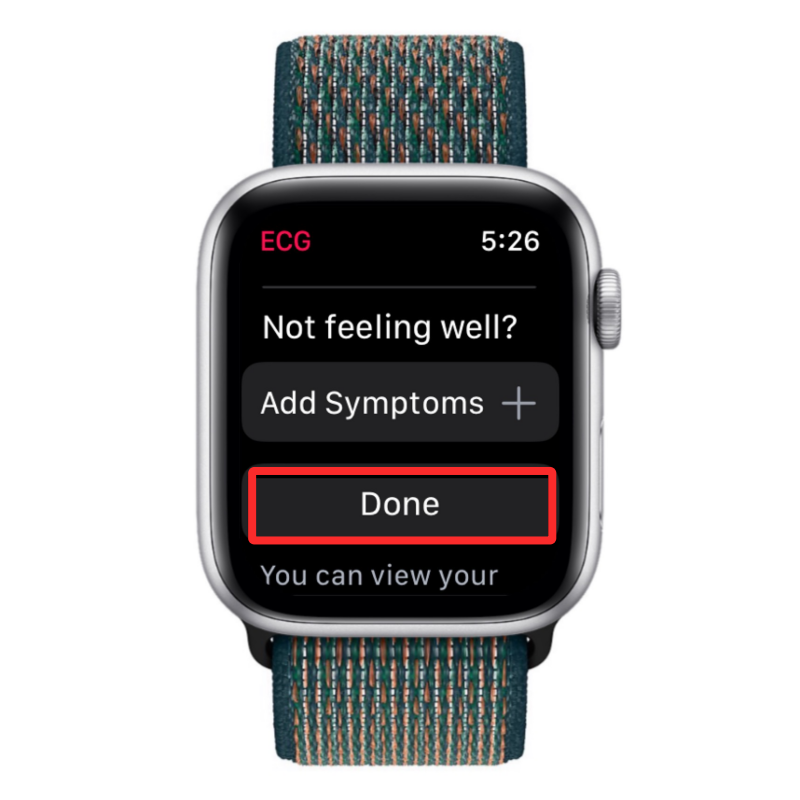
Hvis du føler deg uvel, kan du legge til symptomene dine for å gå sammen med EKG-avlesningen ved å trykke på Legg til symptomer .

Fra listen over symptomer som vises, velg de du føler for øyeblikket.
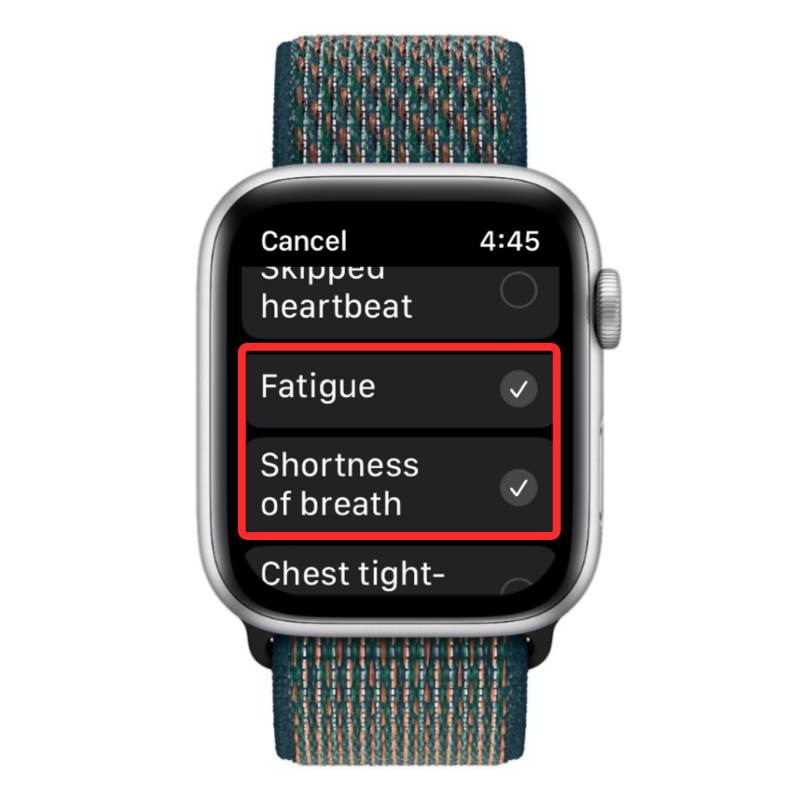
Trykk deretter på Lagre for å bekrefte endringene.
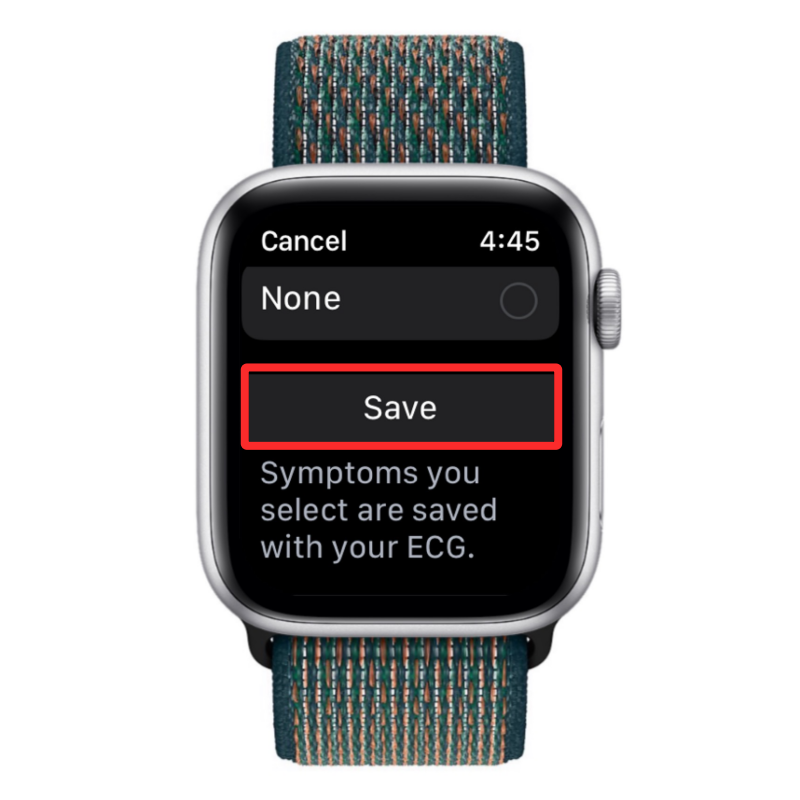
Hva indikerer EKG-avlesningen min?
Når du tar en vellykket avlesning ved hjelp av EKG-appen, vil du se forskjellige klassifiseringer som ble bestemt ut fra hjerteslag og rytme som ble oppdaget av Apple Watch. Det er fem typer klassifiseringer som EKG-appen kan vise deg basert på avlesningen din. Disse inkluderer:
Slik viser du EKG-avlesningene dine fra en Apple Watch
Når du tar en EKG-avlesning, skal du kunne se resultatet direkte på Apple Watch. Dette resultatet vil imidlertid bare vise leseklassifiseringen din og gjennomsnittlig hjertefrekvens i løpet av 30 sekunders varighet. Dessuten vil du ikke kunne se dine tidligere EKG-avlesninger fra EKG-appen på klokken. Det er her Health-appen på din iPhone kommer til nytte da den lar deg se målingene dine,
For å sjekke flere detaljer om din siste EKG-avlesning, kan du trykke på varselet om tilgjengelig EKG-opptak som du mottar på iPhone-låseskjermen eller varslingssenteret som vises så snart EKG-appen fullfører en avlesning.
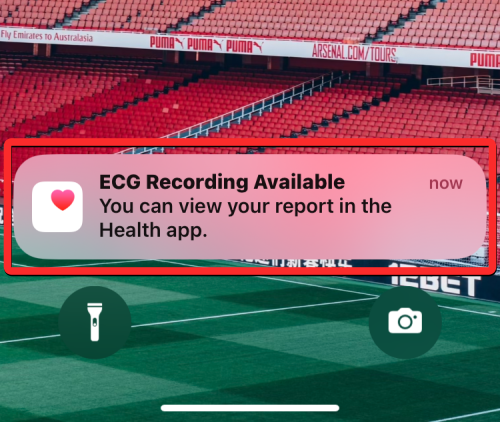
Hvis du vil sjekke noen av dine tidligere EKG-avlesninger, kan du gjøre det ved først å åpne Health- appen på iPhone.

Inne i helse, se etter elektrokardiogrammer (EKG) -delen i sammendragsskjermen.
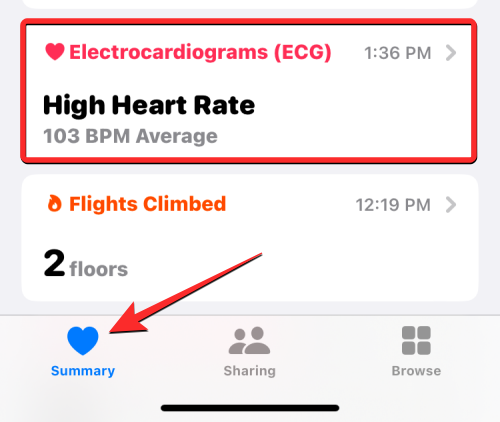
Hvis du ikke finner den, trykk på Bla gjennom-fanen nederst i høyre hjørne.

På denne skjermen trykker du på Hjerte under "Helsekategorier".
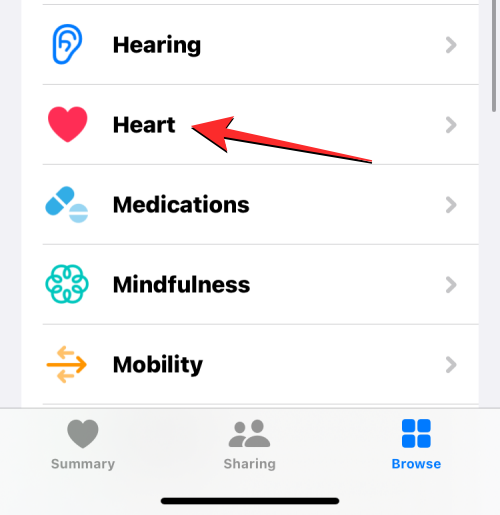
Her bør du se delen Elektrokardiogrammer (EKG) under gjeldende dato eller tidligere datoer. Denne delen vil vise deg den siste registrerte klassifiseringen sammen med dagen eller datoen da siste EKG ble tatt. For å se alle dine tidligere registrerte EKG, trykk på Elektrokardiogrammer (EKG) på denne skjermen.
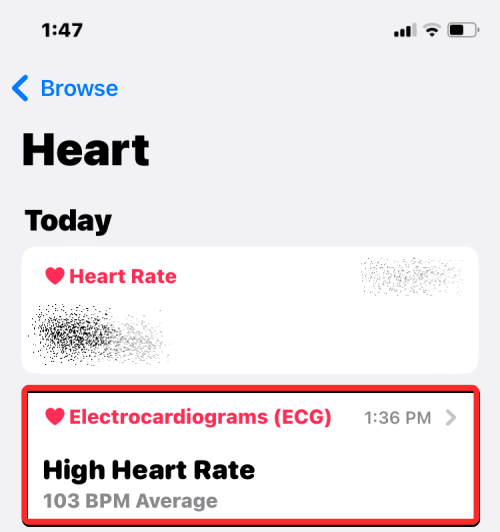
På skjermen Elektrokardiogrammer (EKG) vil du se en liste over alle dine tidligere EKG-avlesninger. Du kan bla gjennom disse målingene for å se deres klassifisering, gjennomsnittlig hjertefrekvens og hjerterytme. Du kan trykke på en lesning for å se flere detaljer.
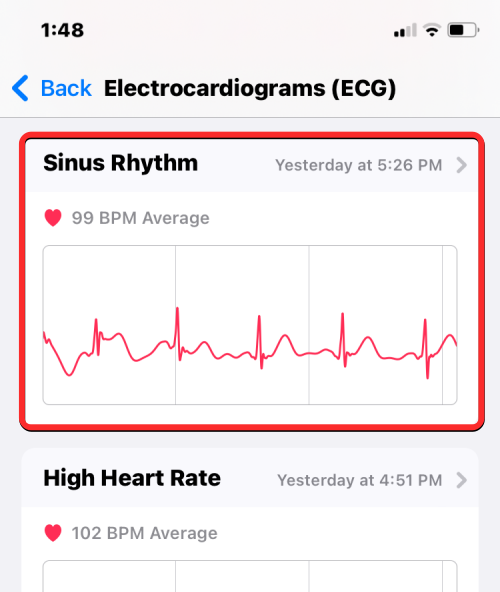
Når du velger en avlesning fra skjermbildet Elektrokardiogrammer (EKG), vil du se en detaljert graf over hjerteslag som du drar mot høyre.
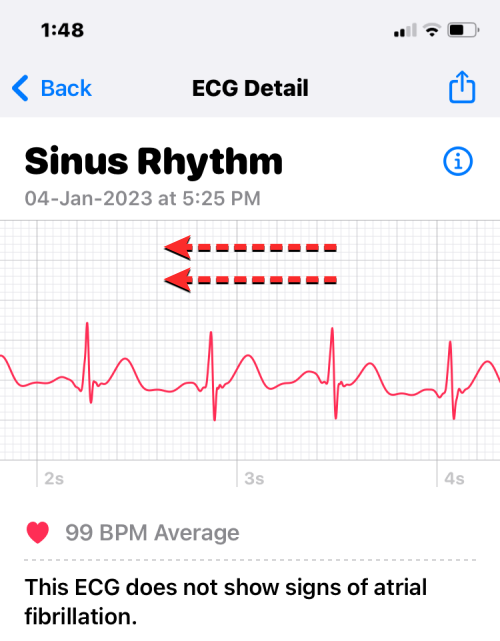
Du kan bla nedover for å se start-/sluttidene for lesingen, kilde, versjon, klokkemodell og programvareversjon.
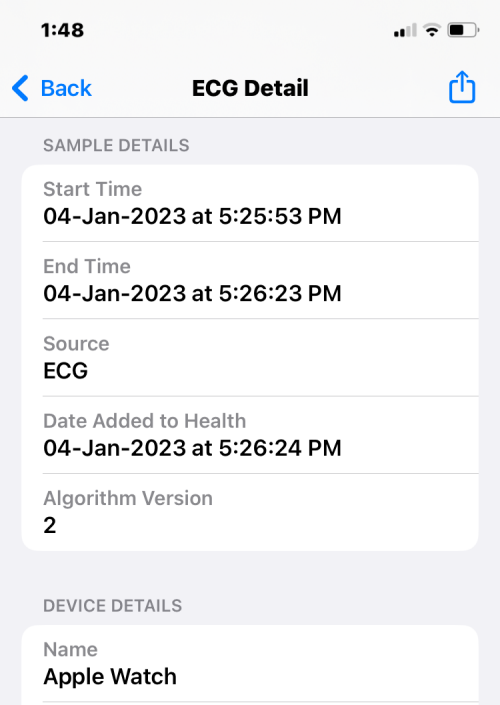
Hvis du ønsker å dele opptaket med noen som legen din, trykker du på Eksporter PDF under EKG-grafen.
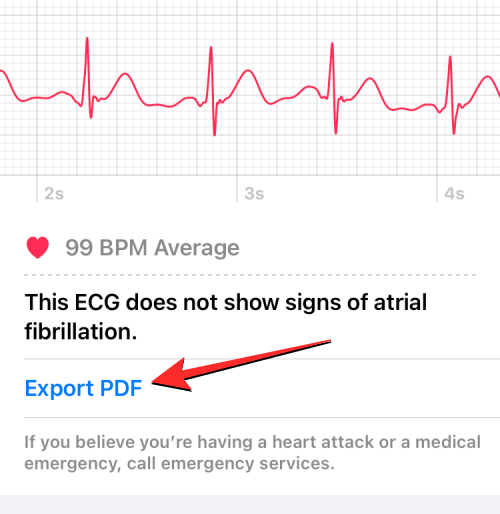
Neste skjermbilde vil vise hjerterytmen din i 3 forskjellige grafer på 10 sekunder hver sammen med EKG-klassifiseringen og gjennomsnittlig hjertefrekvens. For å dele dette arket med din venn, familie eller lege, trykk på Del-ikonet øverst til høyre.
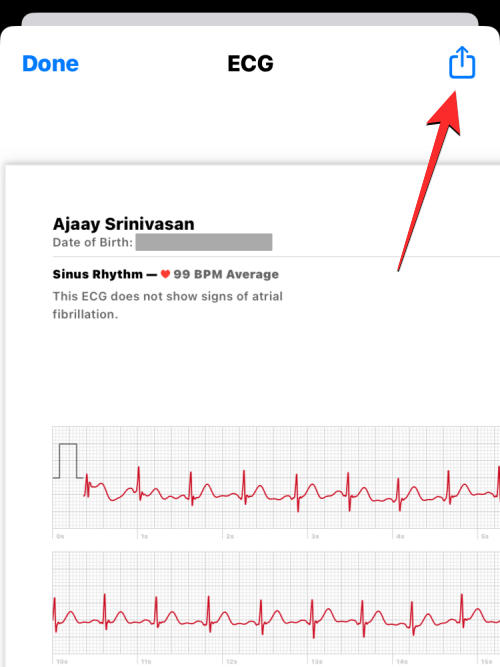
I Share Sheet som vises neste, trykk på en app eller person du vil dele EKG-registreringen med. Du kan også beholde en myk kopi av EKG-avlesningen på iPhone ved å velge Lagre i filer .
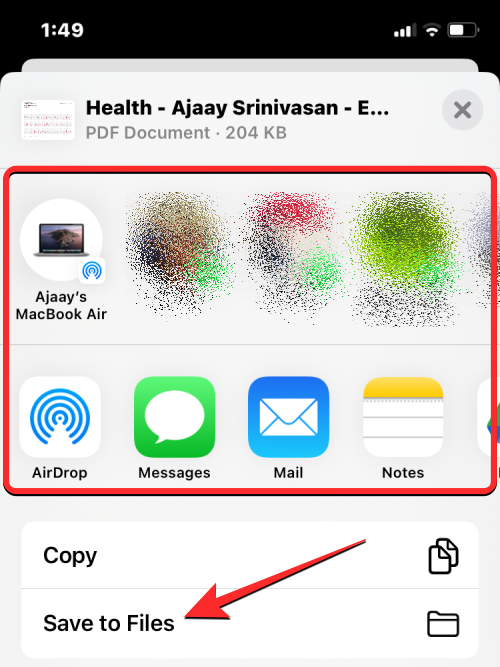
Hvis en EKG-avlesning viste unøyaktige resultater, eller du brukte klokken til å registrere andres EKG, kan du fjerne det fra EKG-historikken ved å åpne en uønsket EKG-avlesning, rulle nedover på EKG-detaljskjermen og deretter trykke på Slett opptak .

I ledeteksten som vises neste, trykk på Slett for å bekrefte endringer.
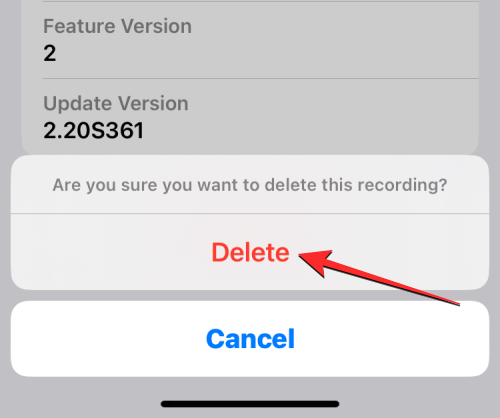
Du kan se alle EKG-ene dine fra helse-appens hovedskjerm ved å legge den til i favorittene dine. For å gjøre det, gå til skjermbildet Elektrokardiogram (EKG) på Helse-appen, bla nedover og trykk på Legg til i favoritter .
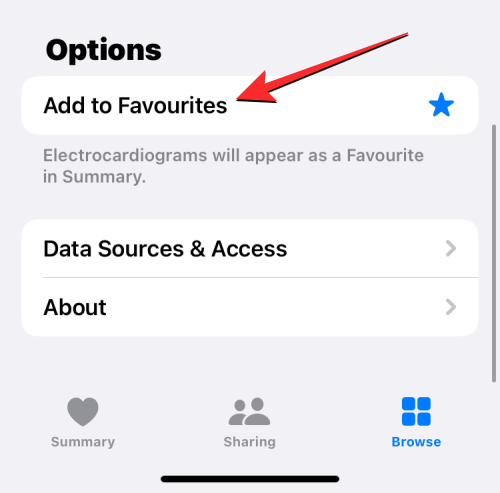
Når du gjør det, vil du se et blått stjerneikon til høyre for å indikere at en EKG-seksjon er lagt til favorittene dine på sammendragsskjermen.
Det er alt du trenger å vite om å ta opp EKG på en Apple Watch.
Hvis LastPass ikke klarer å koble til serverne, tøm den lokale bufferen, oppdater passordbehandleren og deaktiver nettleserutvidelsene dine.
Finn her detaljerte instruksjoner om hvordan du endrer brukeragentstrengen i Apple Safari-nettleseren for MacOS.
Lurer du på hvordan du integrerer ChatGPT i Microsoft Word? Denne guiden viser deg nøyaktig hvordan du gjør det med ChatGPT for Word-tillegget i 3 enkle trinn.
Microsoft Teams støtter for tiden ikke direkte casting av møter og samtaler til TV-en din. Men du kan bruke en skjermspeilingsapp.
Har du noen RAR-filer som du vil konvertere til ZIP-filer? Lær hvordan du konverterer RAR-filer til ZIP-format.
For mange brukere bryter 24H2-oppdateringen auto HDR. Denne guiden forklarer hvordan du kan fikse dette problemet.
Ønsker du å deaktivere Apple Software Update-skjermen og hindre den fra å vises på Windows 11-PC-en eller Mac-en din? Prøv disse metodene nå!
Lær hvordan du løser et vanlig problem der skjermen blinker i Google Chrome-nettleseren.
Hold hurtigminnet i Google Chrome-nettleseren ren med disse trinnene.
Spotify kan bli irriterende hvis det åpner seg automatisk hver gang du starter datamaskinen. Deaktiver automatisk oppstart ved å følge disse trinnene.








